W październiku 2011, EA wydała aktualizację gry (wersja patcha 1.26 na PC, 1,27 dla Mac) oraz póniejszy dodatek Zwierzaki. Zawarto w nich istotne zmiany co do sposobu w jaki działają dodatki (tj. Custom Content) by umożliwić poprawną interakcję zwierząt z obiektami w grze.
W rezultacie wszystkie istniejące wcześniej CC zostały uszkodzone i przestały działać w zaktualizowanych grach.
TSR pracowało przez wiele dni, aby rozwiązać problem dla całej społeczności The Sims. Najpierw został naprawiony Workshop, tak aby wszystkie nowo utworzone CC współpracowały z najnowszymi wersjami gry. Nastepnie dołożono starań aby naprawić wszystkie pliki do pobrania na serwerze (na stronie TSR) tak, że nowo pobrane dodatki również powinny działać. W rezultacie wydano narzędzie które naprawi zainstalowane już dodatki (niezależnych kreatorów) w grach użytkowników oraz tych nowo pobranych. W związku z tym powstał projekt "fix it all" aby gra każdego uzytkownika działa ponownie. Narzędzie nazwano "TSR PETS CC Bug Fixer" i można je pobrać ze strony TSR (The Sims Ressource).
Pamiętaj, że musisz zaktualizować grę do co najmniej 1.26 na PC, 1.27 dla Mac (lub zainstalować Zwierzaki EP) aby nowe CC (custom content - dodatki sim3pack) działały, które zostały pobrane po 20 października 2011.
Niestety, narzędzie to, nie będzie działać dla użytkowników komputerów Mac. Poprawione sims3packs można pobrać ze strony i te oczywiście będą działać na komputerze Mac jednak samo narzędzie działa tylko na maszynach PC. Możesz również skopiować Sims3pack pliki do komputera PC i naprawić je wszystkie a później z powrotem przeinstalować na komputer Mac, więc istnieją sposoby, aby naprawić swoją grę, ale nie tak szybko i łatwo dla użytkowników MAC.
Proces jest podzielony na 3 części. Przejdź przez nie jeden po drugim i gra będzie w pełni zaaktualizowana wraz z dodatkami, w jednym momencie!
Poradnik z The Sims Resource - prztłumaczony przez hotroxy777 z hotgeek.net
Przygotowania:
Jeżeli nie jesteś pewien co do kopii zapasowej którego folderu po prostu zrób kopię zapasową wszystkich plików w nastepującej lokalizaci /My Documents/Electronic Arts/The Sims 3/.
Skopiuj ten folder wraz z zawartością do innego folderu na dysku twardym lub na USB czy też nawet płytę DVD (jak wolisz).
Krok 1.2 - Zainstaluj Zwierzaki lub zaktualizuj grę do najnowszej wersji.(Zanim przystapisz do pracy wiedz, że możesz równie dobrze mieć już Zwieraki zainstalowane lub zaktualizowaną grę wtedy pomijasz ten krok :)). Grę aktualizuj poprzez launcher.
Krok 1.3 - Ściągnij "Granny Crowd Scene Demo"
Aby narzędzie zadziałało musisz mieć zainstalowany niezbędny plik na swoim systemie(granny2.dll). Ze względu na prawa autorski plik nie mógł być
załączony do narzędzia TSR więc zainstalowanie w/w aplikacji rozwiąże ten problem.
Musimy ściągnąć "Granny Crowd Scene Demo" z serwisu 4shared KLIK(Ponieważ na oficjalnej stronie już tego nie ma)
Po prostu kliknij dwukrotnie ikonę crowd_scene_setup.exe zapisaną na pulpicie (lub gdzieś indziej), aby rozpocząć konfigurację i instalację. Postępuj zgodnie z instrukcjami, jak pokazano poniżej i jeśli nie chcesz nic zmieniać w konfiguracji, po prostu postępuj zgodnie z opcjami instalacji proponowanymi przez kreatora instalacji.
Instalacja "Crowd Granny Scene Demo" krok 1
Instalacja "Crowd Granny Scene Demo" krok 2
Instalacja "Crowd Granny Scene Demo" krok 3
Instalacja "Crowd Granny Scene Demo" krok 4
Instalacja "Crowd Granny Scene Demo" krok 5
Instalacja "Crowd Granny Scene Demo" krok 6
Instalacja "Crowd Demo Scene Granny" jest już zakończona i można zakończyć pracę kreatora, klikając przycisk "Finish". To wszystko jeżeli chodzi o Granny, a pracy wykona narzędzie z TSR.
Krok 1.5 - Ściągnij "TSR Pets Bug CC Fixer"
Czas naprawić pliki! Przejdź tutaj ]TSR - Fix Your Game - Step 1, Preparations - aby pobrać "Pets TSR CC Bug Fixer" ściągnij go klikając na podkreślony link (patrz zdjecie poniżej) i zapisz go na pulpicie (lub gdzie indziej, jeśli wolisz).
Krok 1.6 - Install "TSR Pets Bug CC Fixer" narzędzie
Po prostu kliknij dwukrotnie ikonę rigfix_setup.msi, zapisaną na pulpicie, dysku (lub gdzie indziej), aby rozpocząć konfigurację i instalację. Postępuj zgodnie z instrukcjami, jak pokazano poniżej i jeśli nie chcesz nic zmieniać w konfiguracji, po prostu postępuj zgodnie z opcjami instalacji proponowanymi przez kreatora instalacji.
Instalacja "TSR Pets Bug CC Fixer" krok 1
Instalacja "TSR Pets Bug CC Fixer" krok 2
Instalacja "TSR Pets Bug CC Fixer" krok 3
Instalacja "TSR Pets Bug CC Fixer" krok 4
Instalacja "TSR Pets Bug CC Fixer" krok 5
Jak na razie dobrze - "TSR Pets Fixer Bug CC" został pomyślnie zainstalowany i nadszedł czas na poprawki w grze.
Etap 2 - Naprawa plików w grze
Krok 2.1 - Aktualizacja istniejących plików w grze
Ikona "Pets TSR Fixer Bug CC" została dodana do pulpitu, po prostu kliknij na niej dwukrotnie , aby uruchomić narzędzie.
Krok 2.2 - Powiadomienia
"TSR Rigfix" pojawi się interfejs i wyświetli krótką instrukcje co trzeba zrobić. Kliknij przycisk OK, aby zamknąć powiadomienia.
Krok 2.2 - Granny2.dll
Po zamknięciu okna powiadomienia, pojawi się nowe okno z informacją, że granny2.dll plik został zainstalowany i jest gotowy do użycia. Jeśli nie zainstalowałeś "Crowd Granny Demo Scene" w kroku 2 / 3, wróć i zrób to w pierwszej kolejności. Kliknij przycisk Tak, aby zamknąć okienko.
Krok 2.3 - DCCache
Kliknij na przycisk Choose File ("Wybierz plik"} i przejdź do folderu Moje dokumenty \ Electronic Arts \ The Sims 3 \ DCCache
Zmień filtr (na dole po prawej) z plików do DBC plików i wybierz pliki dcdb0.dbc w folderze. Jeśli masz kilka plików, takich jak dcdb0.dbc, dcdb1.dbc, dcdb2.dbc etc tutaj, po prostu zaznacz je wszystkie.
Powinna pojawić się lista zainstalowanych CC w przypadku wszystkich plików domyślnie zaznaczona. Kliknij na Fix Selected ("Napraw Zaznaczone") i zaczekaj na narzędzie, aż przetworzy pliki.
Pojawi się komunikat informujący, że pliki zostały przekonwertowane.
Krok 2.3 - DCBackup
Teraz chcemy naprawić wszystko w folderze DCBackup tak, aby wszystkie obiekty które załączyłeś do swoich parceli i domków też zostały naprawione. Kliknij na Choose Folder ("Wybierz folder") i przejdź do folderu Moje dokumenty \ Electronic Arts \ The Sims 3 \ DCBackup.
Po wybraniu powinieneś zobaczyć długą listę plików z pakietami które tam masz. Kliknij na Fix Selected ("Napraw Zaznaczone") aby je naprawić.
Twoje wszystkie pliki pobrane z TSR powinny już działać w grze! Zaawansowani użytkownicy, którzy mają zainstalowane modyfikacje będą musieli zrobić to samo z ich katalogiem Mods. Zrobiono kilka testów z modyfikacjami, ale nie na TSR, nie ma wsparcia dla tego procesu.
Jak na razie wygląda na to, że to działa - czas na poprawki dodatków!
Krok 3 - Naprawa dodatków w folderze downloads
Krok 3.1 - Naprawa plików sims3pack. Teraz, gdy gra została naprawiona może chcesz naprawić wszystkie sims3pack pliki pobrane i zachowane jako kopia zapasowa. Aby to zrobić, uruchom TSR Rigfix i kliknij Choose Folder "Wybierz folder". Przejdź do folderu, gdzie masz pobrane pliki gdzie znowu zobaczysz listę wszystkich plików.
Kliknij Fix Selected ("Napraw Zaznaczone") i kopie zapasowe będą teraz kompatybilne. Nie trzeba ich już naprawiać w przyszłości.
(źródło artykułu - The Sims Resource - tłumaczenie - hotroxy777)
poniedziałek, 2 kwietnia 2012
Subskrybuj:
Komentarze do posta (Atom)




















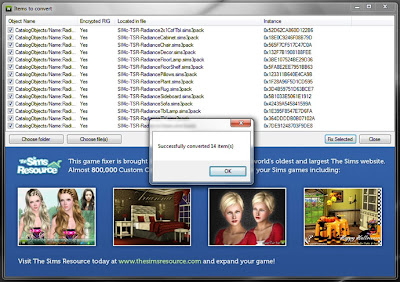


























































































0 komentarzy:
Prześlij komentarz
4.08.2020
W związku z decyzją o zamknięciu bloga, możliwość komentowania zostaje wyłączona.
Info od Anuli: Nie mam możliwości reuploadu obiektów do pobrania. Co do kwestii technicznej: nie znam innych odpowiedzi na problemy z grą niż te przedstawione na blogu. Dlatego proszę o nie zadawanie pytań poprzez Facebook itp. Pozdrawiam.
Uwaga: tylko uczestnik tego bloga może przesyłać komentarze.